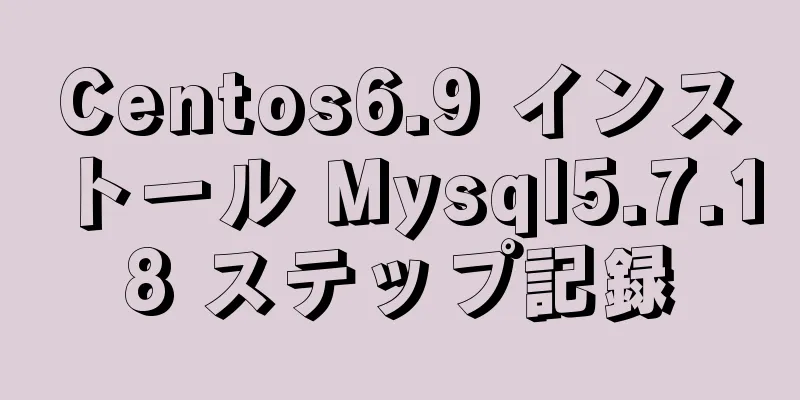VueRouterルーティングの詳細な説明
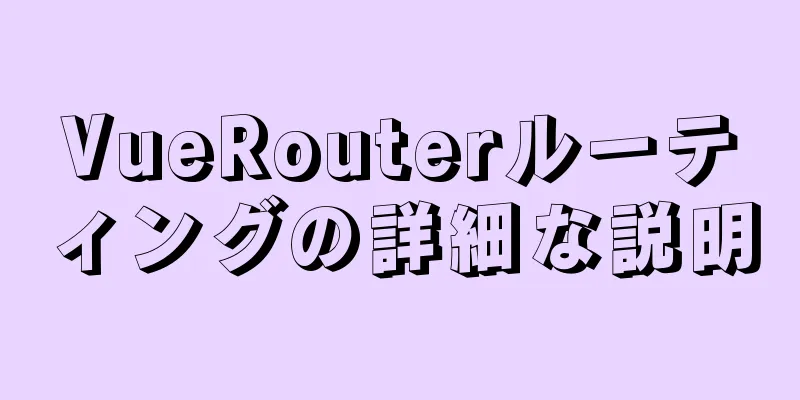
vueルーター1. ルーティングの概念を理解する1.1 ルーティングとは何ですか?相互接続されたネットワークを介して送信元アドレスから宛先アドレスに情報を転送するアクティビティ。 1.2. バックエンドルーティングステージウェブサイト開発の初期には、HTML ページ全体がサーバーによってレンダリングされていました。 1.3. フロントエンドルーティングステージフロントエンドとバックエンドの分離段階: 1.4. フロントエンドレンダリングとバックエンドレンダリング?フロントエンド レンダリング: サーバーは対応する HTML ページを直接生成してレンダリングし、クライアントに返して表示します。例: jspページ
バックエンド レンダリング: バックエンドは JSON データを返し、フロントエンドは事前に記述された HTML テンプレートを使用して JSON データをループし、文字列を連結してページに挿入します。
2. フロントエンドルーティングルール2.1. URLハッシュ場所の説明
location.href効果によりページ全体が更新されます
location.hash の完全更新ではなく部分更新
2.2. HTML5 履歴モード
機能: 先入れ後出し pushState: スタックにプッシュ back: スタックからポップアウト 効果は以下のとおりです
後戻りはできない
3. ルートビューの基本3.1 vue-routerを理解する
3.2. vue-routerをインストールして使用する
ルーティングオブジェクトをインポートし、Vue.use(VueRouter) を呼び出します。 ルーティングインスタンスを作成し、ルーティングマップ構成を渡します 作成したルーティングインスタンスをvueインスタンスにマウントする
ルーティングコンポーネントの作成 ルートマッピング、コンポーネント、パスマッピングの関係を構成する
<テンプレート>
<div>
<h2>私は</h2>
<p>私はコンテンツが大事です、へへ</p>
</div>
</テンプレート>
<スクリプト>
エクスポートデフォルト{
名前: 「概要」
}
</スクリプト>
<スタイルスコープ>
</スタイル>
<テンプレート>
<div>
<h2>私はホームページです</h2>
<p>私はホームページのコンテンツです、ハハハ</p>
</div>
</テンプレート>
<スクリプト>
エクスポートデフォルト{
名前: 「ホーム」
}
</スクリプト>
<スタイルスコープ>
</スタイル>
// VueRouterオブジェクトを作成する constroutes = [
{
パス: ''、
<!--ルーティングのデフォルト値-->
// デフォルトページはホームページリダイレクトに直接ロードされます: '/home'
},
{
パス: '/home',
コンポーネント: ホーム
},
{
パス: '/about',
コンポーネント: について
},
]
const ルーター = 新しい VueRouter({
//ルートとコンポーネントルート間のアプリケーション関係を設定します。
モード:"履歴",
リンクアクティブクラス:"アクティブ"
})
<テンプレート>
<div id="アプリ">
<router-link to="/home">ホーム</router-link>
<router-link to="about">について</router-link>
<ルータービュー/>
</div>
</テンプレート>
一般的なプロセス
2. デフォルトで生成されたHelloWorldコンポーネント関連情報を削除する
<テンプレート>
<div>
私はホームページのコンテンツです</div>
</テンプレート>
'vue-router' から VueRouter をインポートします。
'vue' から Vue をインポートします
'../components/Home' から Home をインポートします。
// 1. Vue.use(プラグイン名) 経由で Vue.use(VueRouter) プラグインをインストールします。
// 2. VueRouterオブジェクトを作成する constroutes = [
{
パス: '/home',
コンポーネント: ホーム
}
]
// 3. ルーティングとコンポーネント間のマッピング関係を構成する const router = new VueRouter({
ルート
})
// 4. ルータオブジェクトをVueインスタンスに渡す export default router
<テンプレート>
<div id="アプリ">
<!-- ハイパーリンクをレンダリングします -->
<router-link to="/home" tag="button">ホーム</router-link>
<router-link to="/about" tag="button">について</router-link>
<!-- 動的レンダリング コンポーネント -->
<ルータービュー></ルータービュー>
</div>
</テンプレート>
<スクリプト>
エクスポートデフォルト{
名前:「アプリ」、
コンポーネント: {},
};
</スクリプト>
<スタイル>
</スタイル>
コンポーネントの簡単な説明 <router-link>: このタグはvue-routerの組み込みコンポーネントであり、最終的にはリンクをレンダリングします。<router-view>: このタグは、現在のパスに応じて、上部のタイトルナビゲーションや下部の著作権情報など、さまざまなコンポーネントWebページの他のコンテンツを動的にレンダリングします。同じ登録ルートが切り替えられると、スイッチは<router-view>によってマウントされたコンポーネントであり、他のコンテンツは変更されません。 最終レンダリング
3.3. ルーティングのデフォルトパス
構成解析
3.4. HTML5 履歴モードデフォルトページはURLのハッシュモードです
HTML5で履歴に変更したい場合は、次のように設定します。
後
3.5. ルータリンク補足
このメソッドはルーティング設定のindex.jsでも使用できます。 3.6. ルーティングコードジャンプソースコードの実装
<テンプレート>
<div id="アプリ">
<!-- ハイパーリンクをレンダリングします -->
<!-- <router-link to="/home" tag="h1" replace>ホーム</router-link> -->
<!-- <router-link to="/about" tag="h1" replace active-class>概要</router-link> -->
<button @click="handleHome">ホーム</button>
<button @click="handleAbout">について</button>
<!-- 動的レンダリング コンポーネント -->
<ルータービュー></ルータービュー>
</div>
</テンプレート>
<スクリプト>
エクスポートデフォルト{
名前:「アプリ」、
コンポーネント: {},
方法:{
ハンドルホーム(){
this.$router.push('/home')
},
ハンドルアバウト(){
this.$router.push('/about')
}
}
};
</スクリプト>
<スタイル></スタイル>
レンダリング
3.7 動的ルーティング場合によっては、ページのパスが不確かなことがあります。たとえば、ユーザー インターフェイスに入るときに、次のパスが示されることを期待します。 1. 構成コンポーネントとパスのマッピング
//ルーティング関連情報を構成するimport Vue from 'vue'
「vue-router」からVueRouterをインポートします。
'../components/Home' から Home をインポートします。
'../components/About' から About をインポートします
'../components/User' から User をインポートします。
// Vue.use(VueRouter) から Vue.use(plugin) までプラグインをインストールします
// VueRouterオブジェクトを作成する constroutes = [
{
パス: ''、
リダイレクト: '/home'
},
{
パス: '/home',
コンポーネント: ホーム
},
{
パス: '/about',
コンポーネント: について
},
<!--これがキーコードです-->
{
パス: '/user/:id',
コンポーネント: ユーザー
},
]
const ルーター = 新しい VueRouter({
//ルートとコンポーネントルート間のアプリケーション関係を設定します。
モード: "履歴"、
リンクアクティブクラス: "アクティブ"
})
// ルータオブジェクトをVueインスタンスに渡す export default router
2. ユーザーコンポーネント User.vue を作成する
<テンプレート>
<div>
<h1>私はAPPページです</h1>
{{$route.params.id}}
</div>
</テンプレート>
3. ホームページの表示
<router-link to="/home/Geek Mouse" >ユーザー名を取得するテスト</router-link><br>
4. レンダリング
4. ルートの遅延読み込み4.1. 遅延読み込みを理解する公式の説明は次のとおりです。 4.2. 遅延読み込み効果
//ルーティング関連情報を構成するimport Vue from 'vue'
「vue-router」からVueRouterをインポートします。
const Home = () => import ('../components/Home')
const About = () => import ('../components/About')
const User = () => import ('../components/User')
// Vue.use(VueRouter) から Vue.use(plugin) までプラグインをインストールします
// VueRouterオブジェクトを作成する constroutes = [
{
パス: ''、
リダイレクト: '/home'
},
{
パス: '/home',
コンポーネント: ホーム
},
{
パス: '/about',
コンポーネント: について
}, {
パス: '/user/:id',
コンポーネント: ユーザー
},
]
const ルーター = 新しい VueRouter({
//ルートとコンポーネントルート間のアプリケーション関係を設定します。
モード: "履歴"、
リンクアクティブクラス: "アクティブ"
})
// ルータオブジェクトをVueインスタンスに渡す export default router
4.3. 遅延読み込み方式
5. ルートのネスト使用5.1. ネストされたルーティングを理解するネストされたルーティングは非常に一般的な機能です。たとえば、ホームページでは、/home/news と /home/message を通じて一部のコンテンツにアクセスする必要があります。 コンポーネントとパスの関係
5.2 実装プロセス1. メッセージとニュースの2つのコンポーネントを作成する
<テンプレート> <div id="about">最新ニュース</div> </テンプレート> <スクリプト> </スクリプト>
<テンプレート> <div id="about">ニュースコンテンツ</div> </テンプレート> <スクリプト> </スクリプト> 2. サブルートを中心にルーティング情報を設定する
'vue' から Vue をインポートします
'vue-router' から VueRouter をインポートします。
const Home = () => import('../components/Home')
const About = () => import('../components/About')
const Message = () => import('../components/Message')
const News = () => import('../components/News')
// 1. Vue.use(プラグイン名) Vue.use(VueRouter); を通じてプラグインをインストールします。
// 2. VueRouterオブジェクトを作成する constroutes = [
{
パス:'/home',
コンポーネント:ホーム、
子供たち:[
{
パス:'ニュース',
コンポーネント: ニュース
},
{
パス:'メッセージ',
コンポーネント: メッセージ
}
]
},
{
パス: '/home/:ユーザー名',
コンポーネント: ホーム
},
{
パス: '/about',
コンポーネント: について
}
]
// 3. ルーティングとコンポーネント間のマッピング関係を構成する const router = new VueRouter({
ルート、
モード: '履歴'、
// リンクアクティブクラス: 'アクティブ'
})
// 4. ルータオブジェクトをVueインスタンスに渡す export default router
3. 親コンポーネントが子コンポーネントの情報をレンダリングする
<テンプレート>
<div id="ホーム">
私はホームページのコンテンツです<br>
<router-link to="/home/news"> ニュース</router-link>
<router-link to="/home/message"> メッセージ</router-link>
<ルータービュー></ルータービュー>
<!-- <h2>ユーザー名: {{ $route.params.username }}</h2> -->
</div>
</テンプレート>
<スクリプト>
エクスポートデフォルト{
名前: "ホーム",
};
</スクリプト>
4. レンダリング
5.3. ネストされたルートのデフォルトパスリダイレクト
{
パス: '/user',
コンポーネント: ユーザー、
子供たち: [
{
パス: 'メッセージ',
コンポーネント: メッセージ、
},
{
パス: 'ニュース',
コンポーネント: ニュース、
},
// /user/news をリダイレクト
{
パス: ''、
リダイレクト: 'ニュース'、
},
]
},
6. ルーティングパラメータ渡されるパラメータには、主に2つの種類があります: paramsとquery 1. ルーティング形式を設定する: /router/:id 2. 転送方法: 対応する値のパスをたどる 3. 送信後に形成されたパス: /router/123、/router/abc クエリタイプ 1. ルーティングフォーマットを設定します: /router、これは通常の設定です 2. 転送方法: オブジェクトで使用されるクエリキーは送信方法として使用されます 3. 送信後に形成されたパス: /router?id=123,/router?id=abc 6.1. 準備
1. コンポーネントProfile.vueを作成する
<テンプレート>
<div>
<h2>私はプロフィールページです</h2>
<p>私のプロフィールページの詳細</p>
<!-- 文字列入力を取得します。例: /profile/123 -->
<p>$route.params:{{ $route.params }}</p>
<!-- オブジェクト タイプ入力パラメータを取得します (例: /profile?name=1&age=10) -->
<p>$route.query:{{ $route.query }}</p>
</div>
</テンプレート>
<スクリプト>
エクスポートデフォルト{
名前:「プロフィール」、
};
</スクリプト>
<スタイルスコープ>
</スタイル>
2. ルーティングを構成する
const Profile = () => import('../components/Profile')
{
パス: '/profile/:id',
コンポーネント: プロファイル
}
3. app.vue ページ表示
<ルータリンク
:to="{
パス: '/profile/' + 123,
クエリ: { 名前: 'geekmice'、趣味: 'バスケットボール' }
}"
タグ="ボタン"
>router-link はパラメータを渡します</router-link
>
4. 最終効果
<button @click="jsTransferParams">js 転送パラメータ</button>
jsTransferParams() {
this.$router.push({
パス: "/profile/" + 666,
クエリ: { 名前: "geekmice", 趣味: "ブラックテクノロジーの探求" },
});
},
profile.vue はパラメータを取得します <p>$route.params:{{ $route.params }}</p>
<p>$route.query:{{ $route.query }}</p>
6.2. パラメータを取得する$route オブジェクトを通じてパラメータを取得します。 vue-router を使用するアプリケーションでは、ルーティング オブジェクトが各コンポーネントに挿入され、this.$route に割り当てられ、ルートが切り替えられるとルーティング オブジェクトが更新されます。
6.3、ルーターとルートの違い簡単に言えば、1 つはルーティング情報を取得するために使用され、もう 1 つはルーティングを操作するために使用されます。 $router は VueRouter インスタンスです。別の URL に移動する場合は、$router.push メソッドを使用して、ジャンプ メソッド、フック関数などをルーティングします。 $route は現在のルーター リダイレクト オブジェクトであり、name、meta、path、hash、query、params、fullPath、matched、redirectedFrom などを取得できます。 7. ルーティングナビゲーションガードvue-routerが提供するナビゲーションガードは、主にルートの入口と出口を監視するために使用されます。
//ルーティング関連情報を構成するimport Vue from 'vue'
「vue-router」からVueRouterをインポートします。
const Home = () => import('../components/Home')
const About = () => import('../components/About')
const User = () => import('../components/User')
const Message = () => import('../components/Message')
const News = () => import('../components/News')
const Profile = () => import('../components/Profile')
// Vue.use(VueRouter) から Vue.use(plugin) までプラグインをインストールします
// VueRouterオブジェクトを作成する constroutes = [
{
パス: ''、
リダイレクト: '/home'
},
{
パス: '/home',
コンポーネント: ホーム、
メタ: {
タイトル: 「ホーム」
}
},
{
パス: '/profile/:id',
コンポーネント: プロファイル、
メタ: {
タイトル: 「アーカイブ」
}
},
{
パス: '/about',
コンポーネント: について、
メタ: {
タイトル: 「概要」
}
}, {
パス: '/user',
コンポーネント: ユーザー、
子供たち: [
{
パス: 'メッセージ',
コンポーネント: メッセージ、
},
{
パス: 'ニュース',
コンポーネント: ニュース、
},
{
パス: ''、
リダイレクト: 'ニュース'、
},
]
},
]
const ルーター = 新しい VueRouter({
//ルートとコンポーネントルート間のアプリケーション関係を設定します。
モード: "履歴"、
リンクアクティブクラス: "アクティブ"
})
router.afterEach((to, from, next) => {
ドキュメントのタイトル = to.matched[0].meta.title;
次()
})
// ルータオブジェクトをVueインスタンスに渡す export default router
レンダリング
簡単な説明
8. キープアライブこのコンポーネントは Vue の組み込みコンポーネントであり、コンポーネントの切り替え中に状態をメモリ内に保持して、DOM の繰り返しレンダリングを防ぐことができます。
ソースコードの実装
<テンプレート>
<div>
<h1>スタートページ</h1>
<input type="text" placeholder="入力してください..."">
</div>
</テンプレート>
2. KeepEnd.vue
<テンプレート>
<div>
<h1>ページをキャッシュする必要はありません</h1>
<input type="text" placeholder="入力してください">
</div>
</テンプレート>
3. ルーター->index.js
const KeepStart = () => import('../components/KeepStart')
const KeepEnd = () => import('../components/KeepEnd')
{
パス: '/keepStart',
コンポーネント: KeepStart、
名前:'keepStart',
メタ: {
キープアライブ: 真
}
},
{
パス: '/keepEnd',
名前:'keepEnd',
コンポーネント: KeepEnd、
メタ: {
キープアライブ: 偽
}
}
4. アプリ
<router-link to="/keepStart" tag="button">keepstart ページ</router-link>
<router-link to="/keepEnd" tag="button">keepend ページ</router-link>
<!-- 動的レンダリング コンポーネント -->
<!-- <ルータービュー></ルータービュー> -->
<キープアライブ>
<ルータービュー v-if="$route.meta.keepAlive"></ルータービュー>
</キープアライブ>
<ルータービュー v-if="!$route.meta.keepAlive"></ルータービュー>
レンダリング
9. タブバーの練習9.1. 要件ステートメントレンダリング
説明<br /> カテゴリ、ホーム、ショッピング カート、マイの 4 つの列を持つナビゲーション バーを実装します。ユーザーは各列をクリックして、異なるページを表示します。スロットの概念を使用してスケーラビリティを実現します。 9.2 需要分析
TabBarコンポーネントをカスタマイズしてアプリで使用する 下部にタブバーを作成し、関連するスタイルを設定します
スロットの定義 フレックスレイアウト評価 TabBar
TabBarItemを定義し、画像とテキストの2つのスロットを定義します。 2つのスロットにスタイル用の外側のラッパーdivを追加します スロットを埋めて下部のタブバーの効果を実現します
アクティブアイコンのデータを挿入するための別のスロットを定義します 変数isActiveを定義し、v-showを使用して対応するアイコンを表示するかどうかを決定します。
ルーティングをインストールする npm install vue-router --save router->index.jsを完成させ、対応するコンポーネントを作成します。 main.jsはルーターを登録します App.vue はルータービューコンポーネントのレンダリングを追加します
アイテムのクリックをリッスンし、ルーティング パスを this.$router.replace() で置き換えます。 アクティブかどうかを判断するには、this.$route.path.indexOf(this.link) !== -1 を使用します。
新しい計算プロパティ this.isActive をカプセル化します。{'color':'red'}:{} 9.3. 需要の実現実装バージョン1
vue ナビゲーションバーを作成する
<テンプレート>
<div id="アプリ">
<div id="タブバー">
<div id="tab-bar-item">ホーム</div>
<div id="tab-bar-item">カテゴリー</div>
<div id="tab-bar-item">ショッピングカート</div>
<div id="tab-bar-item">マイ</div>
</div>
</div>
</テンプレート>
<スクリプト>
エクスポートデフォルト{
名前:「アプリ」、
コンポーネント: {},
};
</スクリプト>
<スタイル>
/* CSS スタイルをインポート */
@import url("./assets/css/base.css");
#タブバー{
ディスプレイ: フレックス;
背景色: rgb(246, 246, 246);
/* 絶対位置指定 */
位置: 固定;
左: 0;
下部: 0;
右: 0;
}
#タブバー項目 {
フレックス: 1;
テキスト配置: 中央;
高さ: 49px;
}
</スタイル>
体{
パディング: 0;
マージン: 0;
}
最終版<br /> ディレクトリ構造
主要なソースコードの実装
<テンプレート>
<div id="タブバー">
<スロット></スロット>
</div>
</テンプレート>
<スクリプト>
エクスポートデフォルト{
名前: "タブバー"
}
</スクリプト>
<スタイルスコープ>
#タブバー{
ディスプレイ: フレックス;
背景色: #f6f6f6;
位置: 固定;
左: 0;
右: 0;
下部: 0;
ボックスの影: 0 -1px 1px rgba(100,100,100,.2);
}
</スタイル>
<テンプレート>
<!--すべてのアイテムに同じ画像とテキストが表示されます-->
<div class="タブバーアイテム" @click="itemClick">
<div v-if="!isActive"><スロット名="アイテムアイコン"></スロット></div>
<div v-else><slot name="item-icon-active"></slot></div>
<div :style="activeStyle"><slot name="item-text"></slot></div>
</div>
</テンプレート>
<スクリプト>
エクスポートデフォルト{
名前: "TabBarItem",
小道具: {
パス: 文字列、
アクティブカラー: {
タイプ: 文字列、
デフォルト: '赤'
}
},
データ() {
戻る {
// アクティブ: true
}
},
計算: {
アクティブです() {
// /home -> item1(/home) = true
// /home->item1(/category) = false
// /home->item1(/cart) = true
// /home->item1(/profile) = true
this.$route.path.indexOf(this.path) !== -1 を返します
},
アクティブスタイル() {
this.isActive を返しますか? {color: this.activeColor} : {}
}
},
メソッド: {
アイテムクリック() {
this.$router.replace(this.path)
}
}
}
</スクリプト>
<スタイルスコープ>
.タブバー項目 {
フレックス: 1;
テキスト配置: 中央;
高さ: 49px;
フォントサイズ: 14px;
}
.タブバーアイテム画像 {
幅: 24px;
高さ: 24px;
上マージン: 3px;
垂直位置合わせ: 中央;
下マージン: 2px;
}
</スタイル>
'vue' から Vue をインポートします
'vue-router' から VueRouter をインポートします。
const Home = () => import('../views/home/Home')
const カテゴリー = () => インポート('../views/category/カテゴリー')
const Cart = () => import('../views/cart/Cart')
const Profile = () => import('../views/profile/Profile')
// 1. プラグインをインストールする Vue.use(VueRouter)
// 2. ルーティングオブジェクトを作成する constroutes = [
{
パス: ''、
リダイレクト: '/home'
},
{
パス: '/home',
コンポーネント: ホーム
},
{
パス: '/category',
コンポーネント: カテゴリ
},
{
パス: '/cart',
コンポーネント: カート
},
{
パス: '/profile',
コンポーネント: プロファイル
}
]
const ルーター = 新しい VueRouter({
ルート、
モード: '履歴'
})
// 3. ルーターをエクスポートする
デフォルトルーターをエクスポートする
最終結果
VueRouter ルーティングに関するこの記事はこれで終わりです。VueRouter ルーティングに関するより関連性の高いコンテンツについては、123WORDPRESS.COM の過去の記事を検索するか、以下の関連記事を引き続き参照してください。今後とも 123WORDPRESS.COM をよろしくお願いいたします。 以下もご興味があるかもしれません:
|
<<: Docker での Redis 接続の急増をトラブルシューティングした実践的な記録
>>: MySqlを最適化するためにnot inを使用する方法
推薦する
Dockerのインストール方法とDockerの4つのネットワークモードの詳細説明
1. Dockerをインストールするyum -y install docker-ioインストールが完...
Linux 負荷分散 LVS の詳細な理解
目次1. LVS 負荷分散2. 負荷分散LVSの基本紹介3. LVSアーキテクチャ3.1 ロードバラ...
MySQL 8.0 の新機能 - チェック制約の紹介
目次序文チェック制約作成、削除、表示制限要約する序文MySQL 8.0 では、チェック制約という非常...
Web アプリ開発時間を短縮する 10 の時間を節約するヒント (グラフィカル チュートリアル)
今日の開発環境では、速いほど良いです。 「迅速なアプリケーション開発」、「アジャイル ソフトウェア開...
Vueは動的に生成されたコンポーネントをドラッグアンドドロップする要件を実装します
目次製品要件アイデア問題ライブラリ選択をドラッグコンポーネントを生成する方法コンポーネントを生成する...
CSSはカラフルでスマートな影の効果を実現します
背景前景要素から特定の色を継承する影の効果を作成する方法を知りたいと思ったことはありませんか?方法に...
WeChatアプレットシングルページアプリケーションルーティングを徹底的に理解するための10分
シングルページアプリケーションの特徴「前提:」Web ページには、クリックするとサイト内の他のページ...
初心者向けウェブサイト構築ガイド⑦:美しいウェブサイトを作るのはとっても簡単
私はかつて、ウェブサイトを一度も構築したことのない人々が、初心者向けのウェブサイト構築方法に関する私...
CUDA10.0 のインストールと Ubuntu での問題
Tensorflow バージョンと Cuda および CUDNN の対応: https://tens...
Vue cli開発に基づく外部コンポーネントVantのデフォルトスタイルの変更の詳細な説明
目次序文1. 少ない2. コンポーネントをインポートする3. 設定ファイルを変更するステップ1: l...
MySQLのSQL文はインデックスを使用しません
インデックス集約を使用しない MySQL クエリご存知のとおり、インデックスを追加することはクエリ速...
MySQLコマンドプロンプトで入力エラーが発生したときに前のコマンドを修正する方法
目次現在の問題解決プロセス具体的な手順解決した事件現在の問題MySQL コマンド プロンプトに複数行...
Vueカスタム指示により、ポップアップウィンドウのドラッグ4辺ストレッチと対角ストレッチ効果を実現
導入同社の最近の Vue フロントエンド プロジェクトの要件: ポップアップ ウィンドウのドラッグ、...
mysql8.0.19 winx64バージョンのインストール問題を解決する
MySQL は、スウェーデンの会社 MySQL AB によって開発されたオープンソースの小規模なリレ...
MySQLはトリガーを使用してデータベース内のテーブルの行制限を解決します。詳細な説明と例
MySQLはトリガーを使用してデータベース内のテーブルの行制限を解決します。詳細な説明と例最近のプロ...